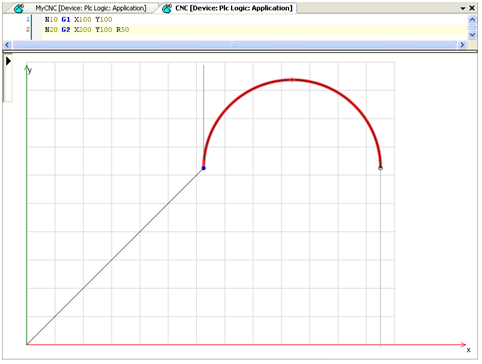圆弧插补的效果应用插补点从当前位置到目标位置的移动方向。G2 表示顺时针移动,G3 表示逆时针移动方向。
圆弧可以按照以下方式进行定义:
- 目标坐标 + 半径:目标坐标按照 X/Y/Z 方式定义。半径可以通过关键字 R 进行。
- 目标坐标 + 中心点坐标:目标坐标按照 X/Y/Z 方式定义。半径可以通过输入中心点坐标 I/J/K 实现,要注意,此坐标必须是位于起点和终点之间点。如果不是这种情况在偏差不大于 10% 时,会自动进行校正。
- 张角 + 中心点坐标:张角是以 T 定义,中心点以 I/J/K 定义;目标位置自动进行设置。
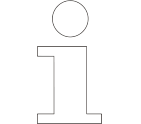
|
请注意,不一致的参数将会导致直线代替圆弧运动。例如,如果半径距离短于起点与终点的一半距离,或者定义的中心点位置与起点,终点位置不同从而不能被正确校正的情况。 |
G2 X Y Z R A B C P Q U V W F E H L/O D S G2 X Y Z I J K A B C P Q U V W F E H L/O D S G2 I J K T A B C P Q U V W F E H L/O D S G3 X Y Z R A B C P Q U V W F E H L/O D S G3 X Y Z I J K A B C P Q U V W F E H L/O D S G3 I J K T A B C P Q U V W F E H L/O D S
| X Y Z |
目标位置的笛卡尔坐标 |
| R |
圆弧半径 |
| I J K |
圆弧中心点坐标 |
| T |
圆弧角的度数 |
| A B C P Q U V W |
附加轴的目标位置 |
| F E |
路径速度,加速度,减速度,参阅 ⇘ “M 命令” |
| H L/O | |
| D |
刀具补偿 |
| S |
S 曲线,参阅 ⇘ “M 命令” |
在图形编辑器中圆弧是一一个起点和终点为黑色圆圈的黑色弧线表示。如果路径被选中,那么它将显示为起点为蓝色圆圈终点为黑色圆圈的红色曲线。另外如果半径可以重定义,在圆弧的中间会出现一个浅灰色的圆圈。可以通过鼠标右键选中,并将其拖动到目标位置来改变圆弧。
 插图 28: 图形编辑器中的圆弧
插图 28: 图形编辑器中的圆弧如果要使用半径,请注意圆弧只能 <180° (半圆) ,因为半径实现方法 (除了半圆情况) 通常有两种可行的方案:一个比半圆小,一个比半圆大,系统默认圆弧都是比半圆小的圆弧。
如果一个圆弧的圆弧角 >180° ,那么必须通过 (I/J/K)坐标来定义。此方法是独特的,除非起点和终点坐标相同的情况下。在这种情况下可能是一个空也可能是一个整圆,在这种情况下系统会插入一个整圆。
当然,当使用(I/J/K)-方式,要注意定义的 I/J/K是否通过 ( ⇘ “模块”) 被赋予了相对或绝对路径。如果 I 和 J 坐标值没有正确给定 (中心点到起点和终点的位置必须相同),那么将不会产生一个圆弧,系统将会显示一条直线。